![]() Vidmore Video Fix
Vidmore Video Fix
Principal
Réparer La Vidéo
Vidmore Video Fix est un outil qui peut vous aider à réparer les vidéos qui ne peuvent pas être lues ou visionnées. Lorsque vos vidéos sont endommagées par des forces externes, comme une corruption lors de la conversion, de l'édition ou du transfert, vous pouvez utiliser ce logiciel pour les réparer rapidement avec un taux de réussite élevé. De plus, Vidmore Video Fix vous permet également de prévisualiser le résultat de la réparation avant d'exporter votre vidéo sur votre appareil.
Si vous souhaitez installer Vidmore Video Fix sur votre ordinateur Windows ou Mac, veuillez cliquer sur le bouton Télécharger sur la bannière de cette page. Après avoir téléchargé et double-cliqué sur le package d'installation, suivez le guide à l'écran pour l'installer. Et le logiciel fonctionnera automatiquement.
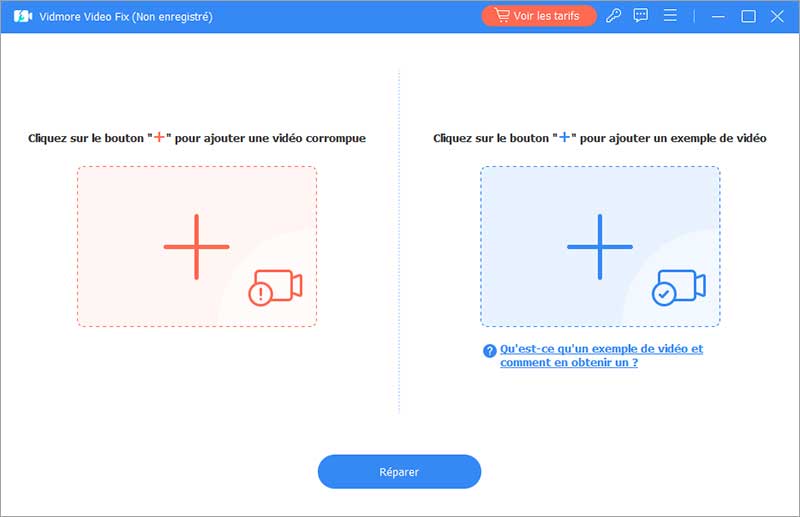
Lorsque vous ouvrez Vidmore Video Fix, la fenêtre d'enregistrement apparaîtra. Veuillez ensuite saisir votre adresse e-mail et votre code d'enregistrement, puis cliquez sur le bouton Activer pour utiliser le logiciel sans limitation.
Adresse électronique: L'adresse e-mail que vous remplissez le formulaire de commande.
Code d'enregistrement: Une chaîne de caractères marquée comme clé d'activation, code de licence ou KEYCODE (S) dans la lettre de confirmation de commande que vous avez reçue après l'achat réussi.

Si vous souhaitez utiliser la dernière version de Vidmore Video Fix, vous pouvez cliquer sur le bouton Télécharger pour l'installer.
En outre, vous pouvez déplier le menu dans le logiciel et cliquer sur Vérifier les mises à jour pour savoir si la version actuelle est à jour. Vous pouvez mettre à jour Vidmore Video Fix dans le logiciel s'il ne s'agit pas de la dernière version.
Étape 1 Exécuter Vidmore Video Fix
Double-cliquez sur le logiciel pour lancer Video Fix sur votre ordinateur.
Étape 2 Importer une vidéo corrompue
Après avoir lancé Vidmore Video Fix, cliquez sur le bouton plus à gauche pour ajouter votre vidéo cassée.
Étape 3 Ajouter un exemple de vidéo
Ensuite, vous pouvez trouver une vidéo intacte tournée par le même appareil que votre vidéo corrompue ou enregistrée à partir de la même chaîne que votre vidéo cassée. Attention s'il vous plaît, les vidéos intactes et cassées doivent être au même format.
Ensuite, vous pouvez l'importer dans Vidmore Video Fix en tant qu'exemple de vidéo en cliquant sur le bouton plus à droite.
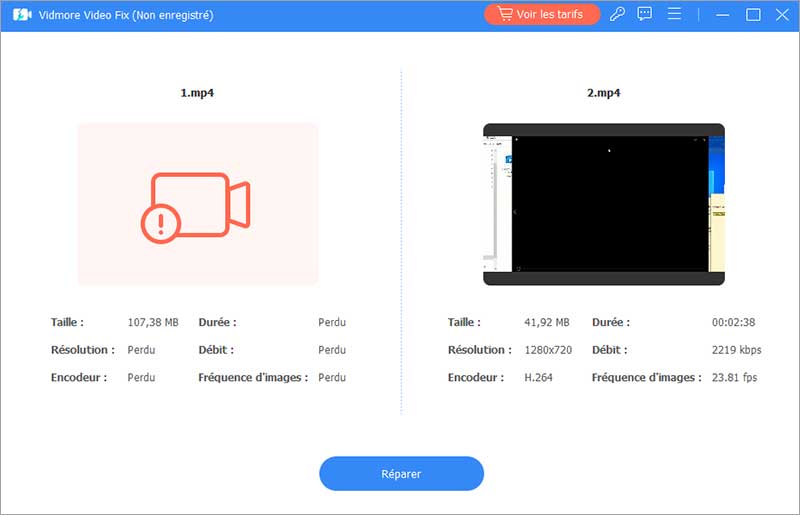
Étape 4 Démarrer la réparation vidéo
Après avoir ajouté les vidéos cassées et les exemples, cliquez sur le bouton Réparer pour commencer la réparation. Pendant la réparation, vous pouvez arrêter le processus à tout moment en cliquant sur le bouton Arrêter.
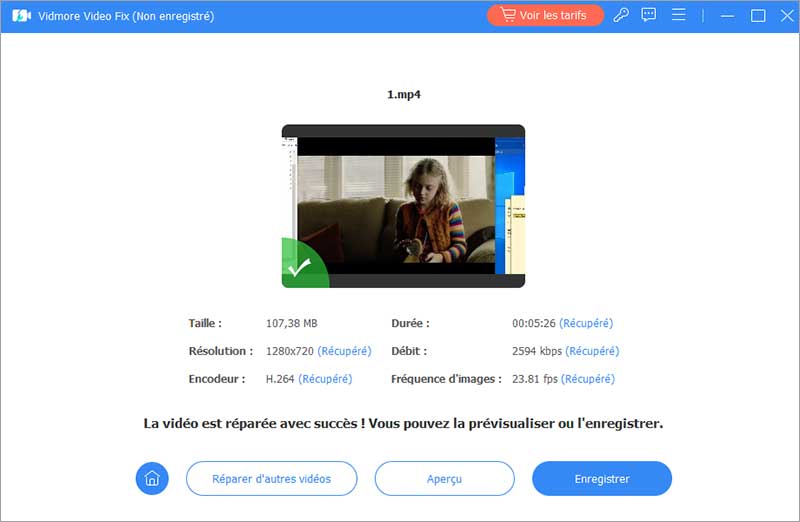
Étape 5 Prévisualiser et enregistrer
Une fois la réparation vidéo terminée, cliquez sur Aperçu pour vous assurer que vous êtes satisfait du résultat. Vous pouvez également cliquer sur le bouton Enregistrer pour exporter la vidéo directement sur votre ordinateur. Si vous avez d'autres vidéos endommagées à réparer, cliquez sur Réparer d'autres vidéos.

Le meilleur logiciel de réparation vidéo pour réparer les vidéos corrompues, cassées, gelées, etc.